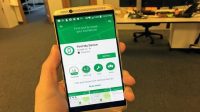Cara merekam layar Hp Oppo sebenarnya cukup mudah. Meski begitu, pengguna baru sering kali merasa bingung.
Oppo termasuk salah satu merk smartphone yang banyak digunakan di Indonesia. Oppo menyediakan berbagai fitur bermanfaat bagi pengguna, termasuk fitur rekam layar.
Fitur ini memungkinkan pengguna untuk membagikan informasi mengenai aktivitas yang dilakukan pada layar ponsel dengan mudah. Perekaman layar juga banyak digunakan oleh konten kreator untuk membuat video tutorial.
Daftar Isi
Cara Merekam Layar HP Oppo

Terdapat beberapa cara yang bisa kamu pilih untuk melakukan perekaman layar dengan HP Oppo. Opsi pertama ialah menggunakan fitur yang telah tersedia. Smartphone Oppo telah dilengkapi sejumlah fitur yang bisa dimanfaatkan untuk merekam layar.
Apabila opsi pertama tidak bisa dilakukan, maka kamu bisa merekam layar menggunakan aplikasi tambahan.
Cara Rekam Layar HP Oppo Tanpa Aplikasi
Merekam layar di HP Oppo bisa dilakukan tanpa perlu memasang aplikasi tambahan. Terdapat beberapa metode untuk rekam layar di HP Oppo, yaitu dengan fitur bawaan, melalui pengaturan, dan menggunakan fitur smart side bar.
Menggunakan Fitur Rekam Layar
HP Oppo terbaru (keluaran tahun 2020 atau lebih) telah memiliki fitur rekam layar bawaan yang bisa kamu akses dengan mudah. Fitur ini bisa kamu akses dengan membuka Pusat Kontrol.
Berikut cara rekam layar HP Oppo dengan fitur bawaan:
- Pada menu utama, swipe layar dari atas ke bawah untuk membuka bar notifikasi dan Pusat Kontrol
- Selanjutnya, cari dan pilih fitur perekaman layar dengan menekan ikon bentuk kamera
- Tap Start Screen Recording untuk mulai merekam
- Pada layar ponsel akan muncul alat bantu rekam layar saat proses perekaman berlangsung
- Untuk mengakhiri rekam layar, tap ikon bulat kecil
File hasil rekam layar akan tersimpan secara otomatis ke galeri ponsel kamu. Kamu bisa membuka file pada penyimpanan ponsel untuk kemudian melakukan pengeditan atau untuk dibagikan.
Rekam Layar HP Oppo Lewat Pengaturan
Selain menggunakan fitur bawaan, kamu bisa merekam layar menggunakan Pengaturan. Metode ini bisa digunakan pada semua tipe HP Oppo. Dengan kata lain, tidak hanya pada HP Oppo keluaran baru.
Berikut caranya:
- Buka Pengaturan atau Setting
- Lalu cari dan pilih fitur Rekam Layar
- Untuk mulai proses merekam, tap tombol Rekam Layar
- Selanjutnya, layar akan menampilkan menu slider yang bergeser menandakan proses rekam layar tengah berlangsung
- Untuk menghentikan proses rekam layar, tap tombol Stop
Rekam Layar HP Oppo dengan Fitur Smart Side Bar
Smart Side Bar merupakan fitur bawaah dari HP Oppo. Kamu bisa memanfaatkan fitur ini untuk melakukan rekam layar. Berikut caranya:
- Buka Pengaturan pada HP Oppo kamu
- Tap Pengaturan Sistem
- Tap menu Perekam Layar
- Kemudian akan ditampilkan sejumlah opsi yang bisa kamu sesuaikan, seperti perekam audio dan kualitas gambar
- Setelah selesai menyesuaikan pengaturan rekam layar, kembali ke menu utama HP
- Lalu swipe atau geser layar ke arah kiri untuk menampilkan side bar
- Tap Perekaman Layar
- Tap tombol merah untuk mulai merekam
- Untuk menghentikan proses rekam layar, tap kembali tombol merah
- Hasil rekam layar akan langsung tersimpan dalam galeri HP Oppo kamu
Cara Merekam Layar HP Oppo dengan Aplikasi
Jika kamu mengalami kesulitan untuk merekam layar dengan fitur yang tersedia, maka kamu bisa mencoba menggunakan aplikasi.
Ada banyak aplikasi screen recorder yang bisa kamu unduh dari Play Store. Aplikasi biasanya juga dilengkapi dengan fitur tambahan.
Rekam Layar dengan Google Play Games
Aplikasi ini termasuk dalam aplikasi bawaan pada HP Android. Sehingga kamu tidak perlu mengunduh dan menginstal lebih dulu.
Google Play Games adalah aplikasi yang dirancang untuk bermain games dan keperluan lain terkait game. Kamu bisa memakai aplikasi ini untuk merekamm layar saat bermain game.
Berikut caranya:
- Buka aplikasi Google Play Games pada HP Oppo kam
- Pilih game yang ingin kamu rekam. Game harus terhubung dengan Google Play Games, jika belum kamu harus menambahkannya dulu
- Tap menu Rekam Alur Games pada Google Play Games
- Kemudian buka game yang ingin kamu mainkan dan rekam
- Tap ikon titik merah
- Setelah muncul menu pop up rekam alur games, kamu bisa mengatur kualitas video rekaman yang diinginkan
- Tap Luncurkan
- Aplikasi game akan terbuka, tap ikon Play berwarna merah untuk memulai rekaman
- Setelah selesai, tap tombol Stop
- Hasil rekam layar akan tersimpan secara otomatis pada galeri HP kamu.
Rekam Layar dengan Mobizen
Aplikasi rekomendasi untuk rekam layar di HP Oppo adalah Mobizen. Aplikasi rekam layar ini memiliki fitur untuk overlay dengan facecam. Sehingga banyak dipilih oleh gamers karena dapat menampilkan pembuat konten sekaligus.
Mobizen bisa langsung kamu gunakan tanpa harus melakukan root smartphone. Aplikasi ini dapat digunakan pada HP Android dengan OS 4.2 atau versi yang lebih baru.
Kamu bisa mengunduh Mobizen dari Play Store secara gratis. Kemudian lakukan registrasi akun untuk mulai menggunakan. Berikut cara rekam layar menggunakan Mobizen:
- Pertama-tama, unduh aplikasi Mobizen dari Play Store
- Setelah penginstalan selesai, pada pop um Terms and Conditions, centang Accept the Terms, lalu tap Next
- Kemudian masukkan email dan password untuk membuat akun, lalu instal aplikasi
- Buka aplikasi Mobizen
- Tap ikon Record Screen yang berbentuk kamera
- Untuk mulai merekam, tap lagi pada ikon kamera
- Notifikasi recording akan muncul selama proses rekam layar berlangsung
- Untuk menghentikan rekaman, tap Stop (ikon kamera dan tanda kotak merah)
Rekam Layar dengan AZ Screen Recorder
Aplikasi AZ Screen Recorder kompatibel pada Android versi 5.0 atau lebih tinggi. Penggunaan aplikasi ini termasuk praktis sebab tidak perlu melakukan root terlebih dahulu. Aplikasi rekam layar ini juga bebas dari iklan.
Selain itu, AZ Screen Recorder memiliki keunggulan yaitu tidak adanya batas waktu untuk durasi rekam layar. Hasil perekaman dengan aplikasi ini juga tidak memiliki watermark. Aplikasi ini juga menghadirkan fitur editing yang cukup lengkap.
Berikut cara rekam layar menggunakan AZ Screen Recorder:
- Pertama-tama, unduh aplikasi AZ Screen Recorder dari Play Store
- Setelah proses instal selesai, lakukan registrasi akun
- Buka aplikasi AZ Screen Recorder, kamu akan melihat sejumlah ikon bulat dengan berbagai pilihan fitur, seperti merekam dan live streaming
- Untuk mulai merekam layar, tap opsi Record
- Konfirmasi layar ponsel yang akan kamu rekam
- Proses rekam layar akan berlangsung
- Untuk menghentikan rekam layar, swipe layar dari atas ke bawah
- Tap tombol Stop yang terdapat pada bar notifikasi
Itulah cara merekam layar HP Oppo. Kamu bisa menggunakan fitur bawaan maupun aplikasi untuk melakukan perekaman layar. Ada atau tidaknya fitur rekam layar tergantung pada tipe HP Oppo kamu. Kalau memang tidak tersedia, maka kamu bisa mengunduh aplikasi screen recorder secara gratis.